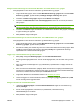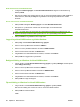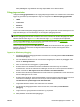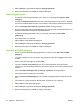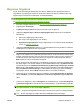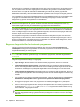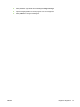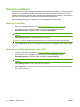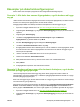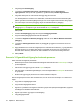HP CM8060 / CM8050 Color MFP with Edgeline Technology - System Administrator's Guide
Slette eksisterende enhetsbrukerkontoer
1. I kategorien Brukere/grupper i området Enhetsbrukerkontoer velger du en brukerkonto og
klikker på Slett.
2. Det vises en melding som advarer deg om at du er i ferd med å slette brukeren. Klikk på OK for å
slette brukeren, eller klikk på Avbryt for å gå tilbake til det forrige skjermbildet uten å slette
brukeren.
Vise en liste over alle enhetsbrukerkontoer
1. Klikk på Liste i kategorien Brukere/grupper i området Enhetsbrukerkontoer.
2. Det åpnes en ny side med en oversikt over all informasjon om de eksisterende
enhetsbrukerkontoene.
TIPS: En enkel måte å gi hver bruker den nødvendige informasjonen for pålogging på, er å
kopiere informasjon fra denne siden og lime den inn i en e-postmelding til hver bruker.
3. Klikk på Tilbake for å gå tilbake til den forrige siden.
Legge til nye Novell NDS-brukere og tildele tillatelser
1. Klikk på Ny i området Novell NDS-brukere og -grupper.
2. Skriv inn navnet på NDS-treet ved siden av NDS-tre.
3. Skriv inn et navn på NDS-konteksten ved siden av NDS-kontekst.
4. Skriv inn brukernavnet ved siden av Brukernavn.
5. Velg tillatelsen som skal tildeles denne brukeren, ved siden av Tillatelse.
6. Klikk på OK for å legge til den nye brukeren.
Redigere tildeling av tillatelser for Novell NDS-brukere
1. Velg en bruker i området Novell NDS-brukere og -grupper, og klikk på Rediger. Dermed åpnes
siden Rediger tilordning.
2. Skriv inn navnet på NDS-treet ved siden av NDS-tre.
3. Skriv inn navnet på NDS-konteksten ved siden av NDS-kontekst.
4. Skriv inn brukernavnet ved siden av Brukernavn.
5. Velg tillatelsen som skal tildeles denne brukeren, ved siden av Tillatelse.
6. Klikk på OK for å lagre endringene.
Fjerne tildeling av tillatelser for Novell NDS-brukere
1. Velg en bruker i området Novell NDS-brukere og -grupper, og klikk på Slett.
Det vises en melding som varsler om at du er i ferd med å slette brukeren.
2. Klikk på OK for å slette brukeren.
-eller-
68 Kapittel 5 Sikre enheten NOWW